hur du aktiverar och inaktiverar WiFi på Kali Linux
syftet med denna guide är att visa hur du aktiverar och inaktiverar WiFi på Kali Linux. Detta kan göras antingen med GUI eller kommandorad, och vi visar stegvisa instruktioner för båda metoderna i den här guiden.
detta kommer att vara till hjälp om du har problem med att ansluta till en trådlös router, eller om du planerar att göra några WiFi skanning och sprickbildning med Aircrack-ng, till exempel.
i denna handledning lär du dig:
- så här aktiverar och inaktiverar du WiFi via GUI och kommandorad på Kali Linux

| Kategori | krav, konventioner eller programvaruversion som används |
|---|---|
| System | Kali Linux |
| programvara | N / A |
| Övrigt | privilegierad åtkomst till ditt Linux-system som root eller via kommandot sudo. |
| konventioner | # – kräver att givna linux-kommandon körs med root-privilegier antingen direkt som root-användare eller med hjälp av sudo kommando$ – kräver att givna linux-kommandon körs som en vanlig icke-privilegierad användare |
aktivera eller inaktivera WiFi via GUI
dessa steg antar att du använder Xfce, standard skrivbordsmiljö för Kali. Om du använder KDE, GNOME eller någon annan GUI bör instruktionerna fortfarande vara mycket lika.
- för att aktivera eller inaktivera WiFi, högerklicka på nätverksikonen i hörnet och klicka på ”Aktivera WiFi” eller ”inaktivera WiFi.”
 aktivera ikonen WiFi via nätverk i Xfce GUI
aktivera ikonen WiFi via nätverk i Xfce GUI - när WiFi-adaptern är aktiverad klickar du på nätverksikonen för att välja ett WiFi-nätverk att ansluta till.
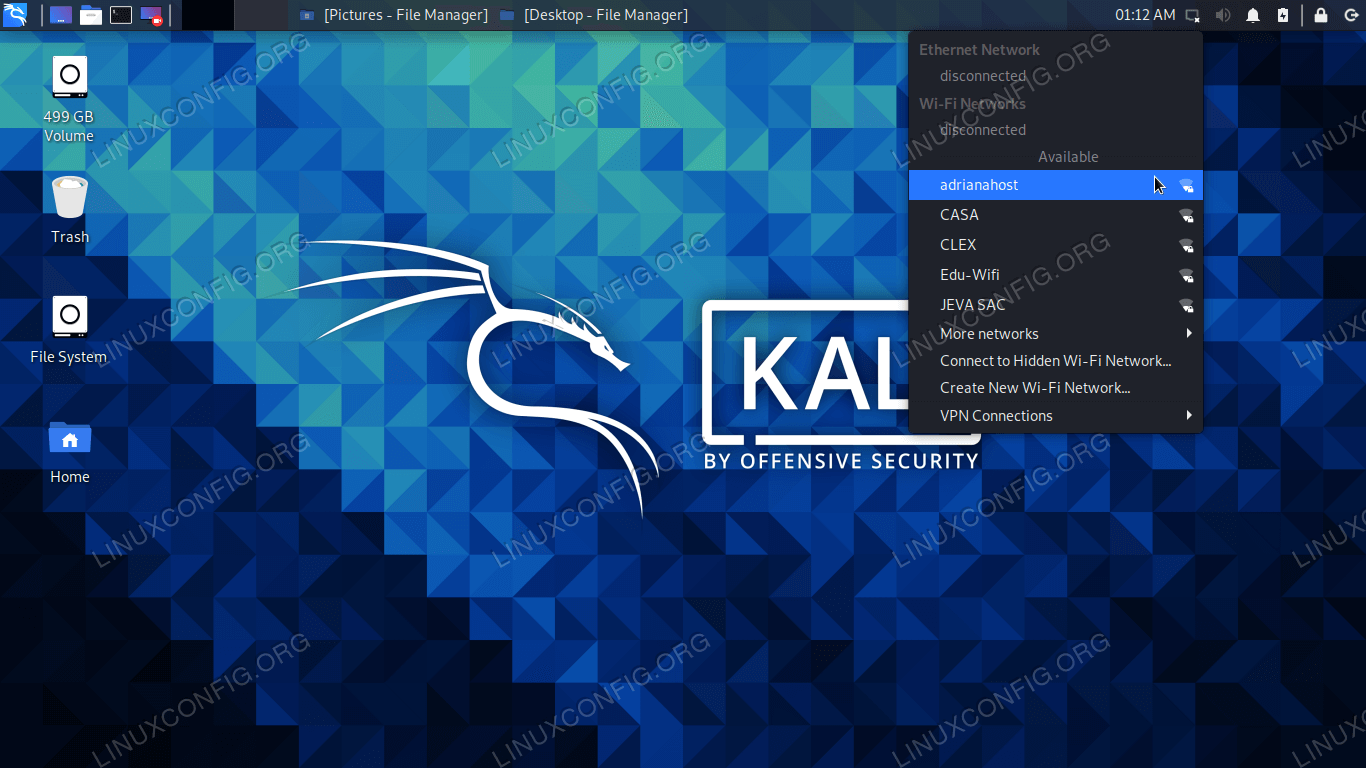 ansluta till ett WiFi-nätverk
ansluta till ett WiFi-nätverk - skriv nätverkslösenordet och klicka på ”Anslut” för att slutföra processen.
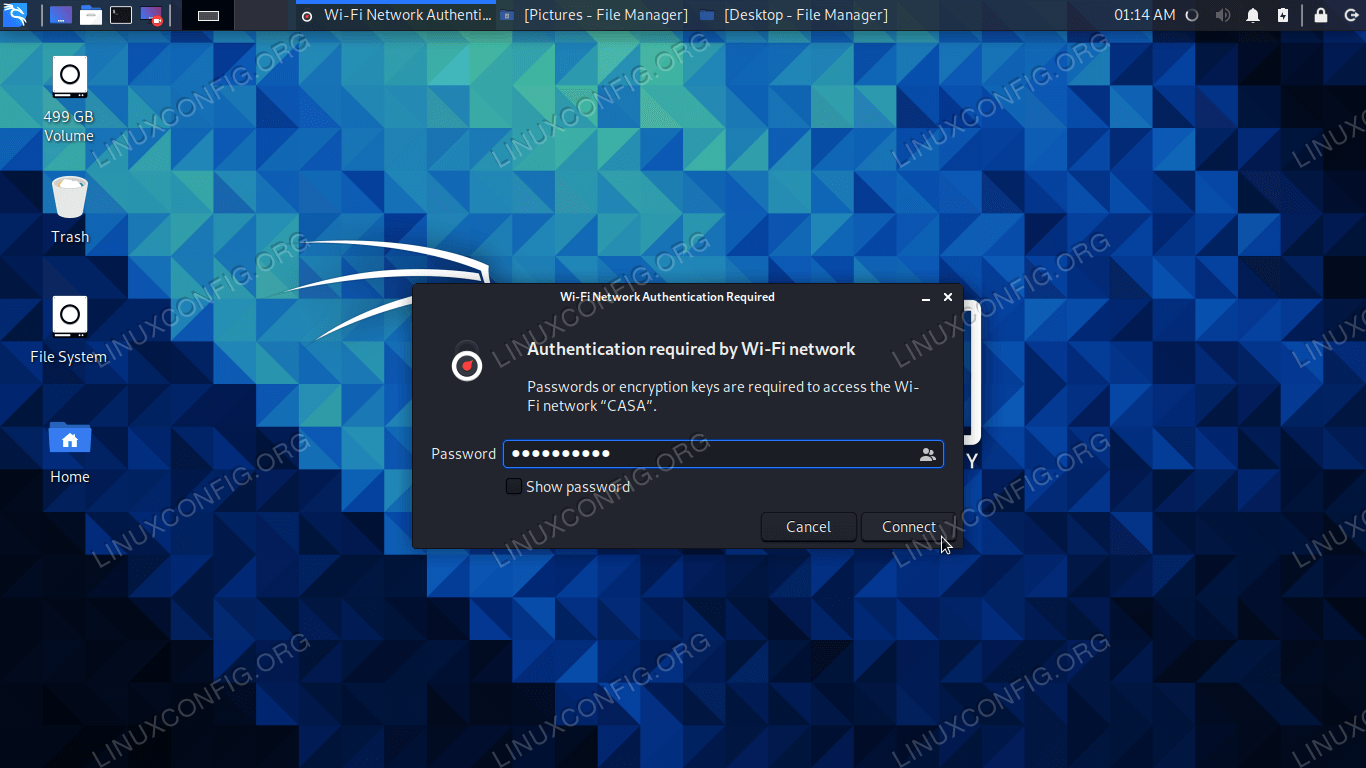 ange nätverkslösenordet för att avsluta anslutningen
ange nätverkslösenordet för att avsluta anslutningen - när du är ansluten klickar du på” anslutningsinformation ” i nätverksikonmenyn för att se detaljer om din anslutning.
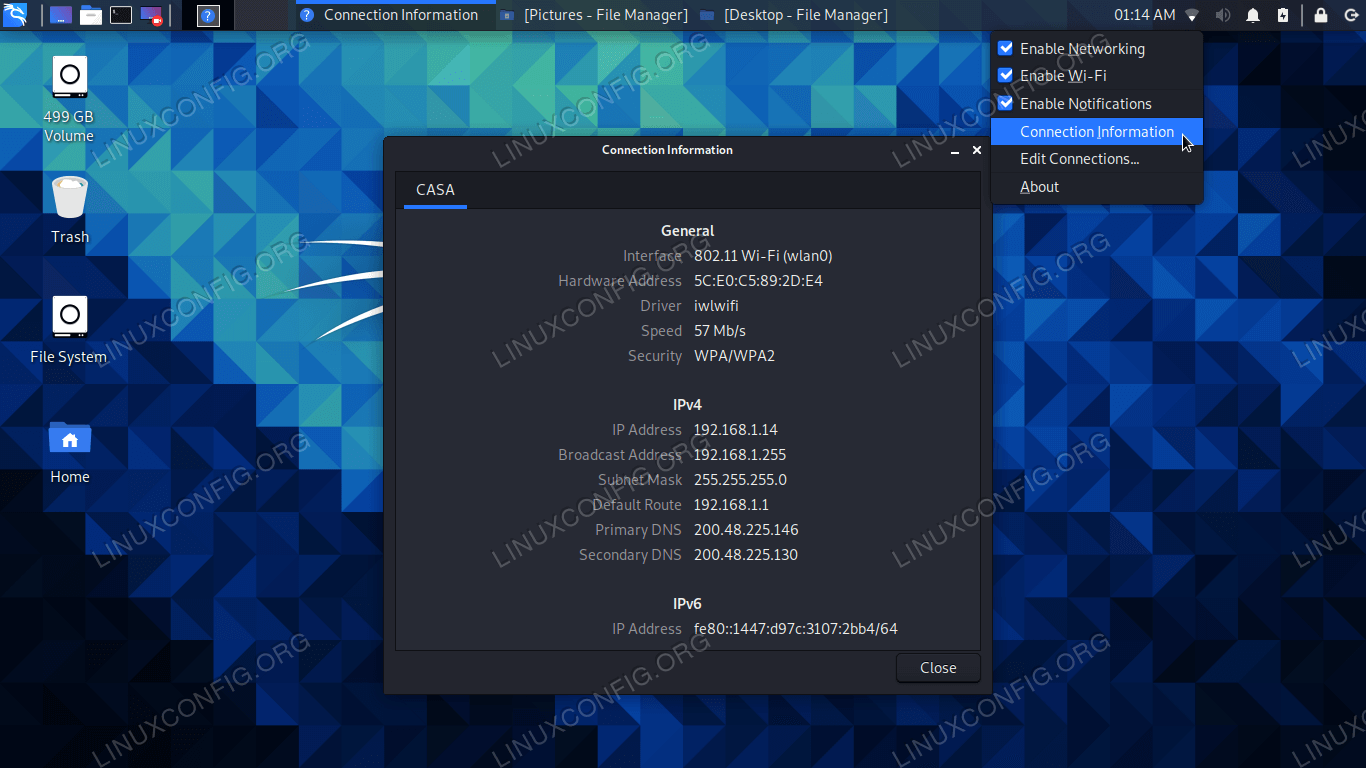 Visa anslutningsinformation
Visa anslutningsinformation
aktivera eller inaktivera WiFi via kommandoraden
- för att se namnet på din WiFi-adapter, samt anslutningsinformation (förutsatt att du redan är ansluten till ett WiFi-nätverk), öppna en terminal och kör kommandot
ip a.$ ip a
- i vårt exempel är namnet på vår WiFi-anslutning
wlan0. För att inaktivera WiFi-anslutningen, skriv följande kommando.$ sudo ifconfig wlan0 down
- för att aktivera WiFi, skriv följande kommando för att sätta tillbaka adaptern. Observera att vi också utför kommandot
ip aefteråt för att verifiera om anslutningen är upp eller ner.$ sudo ifconfig wlan0 up
- om du inte vill använda GUI för att ansluta till ett WiFi-nätverk kan du ansluta till WiFi från kommandoraden.
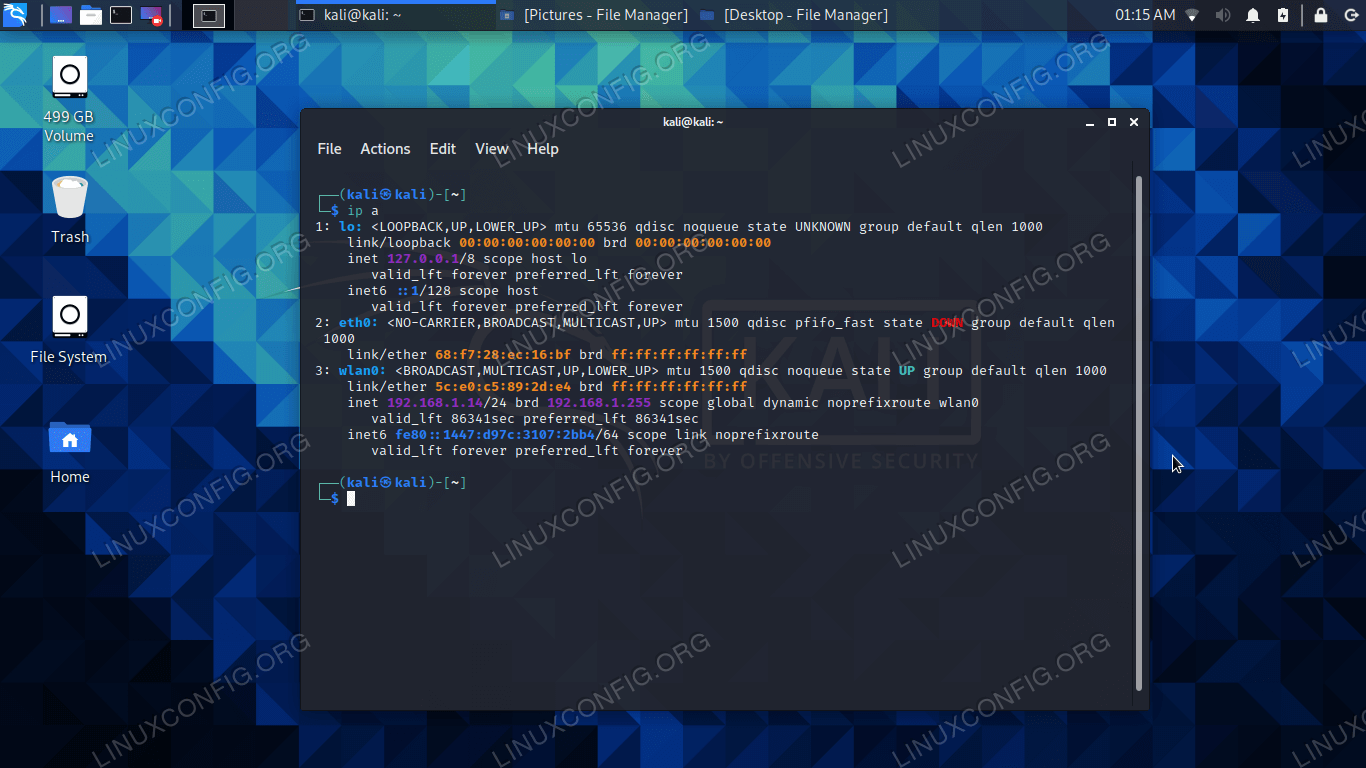
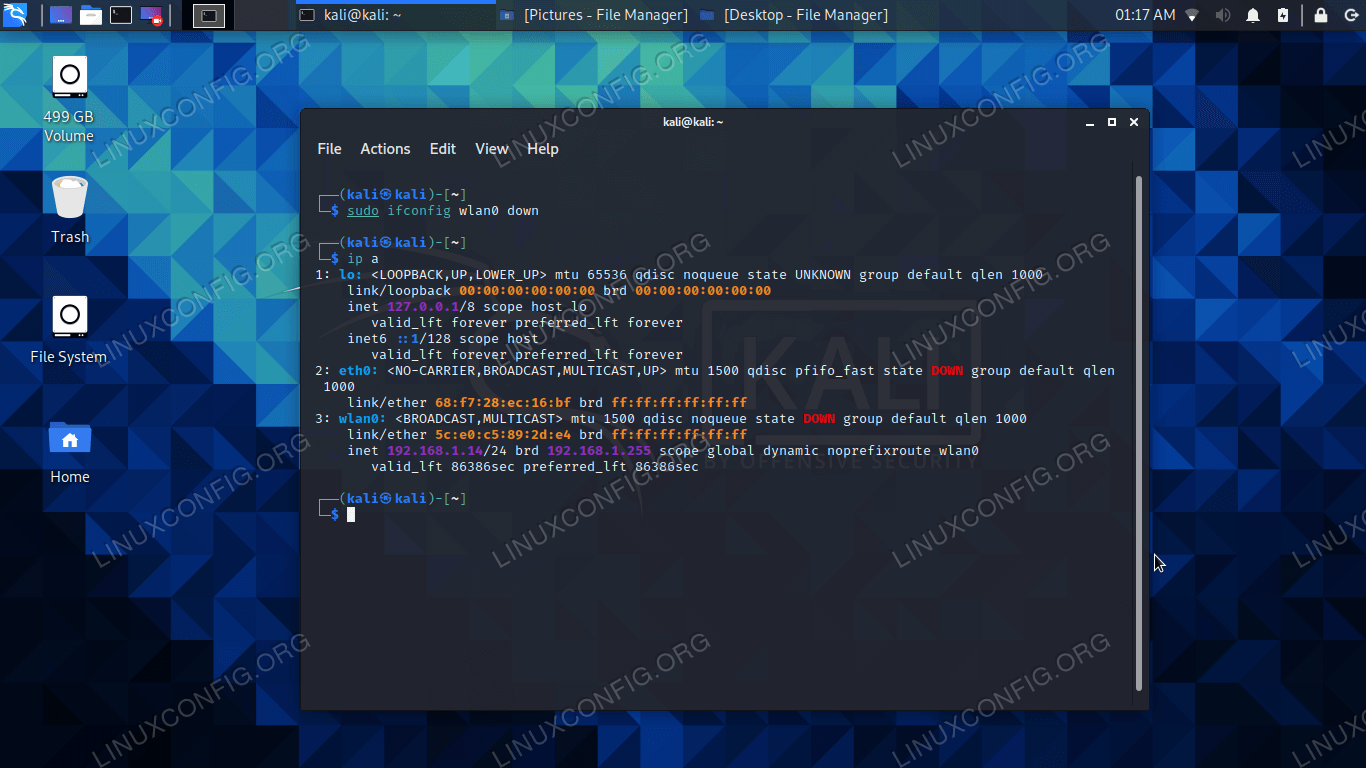
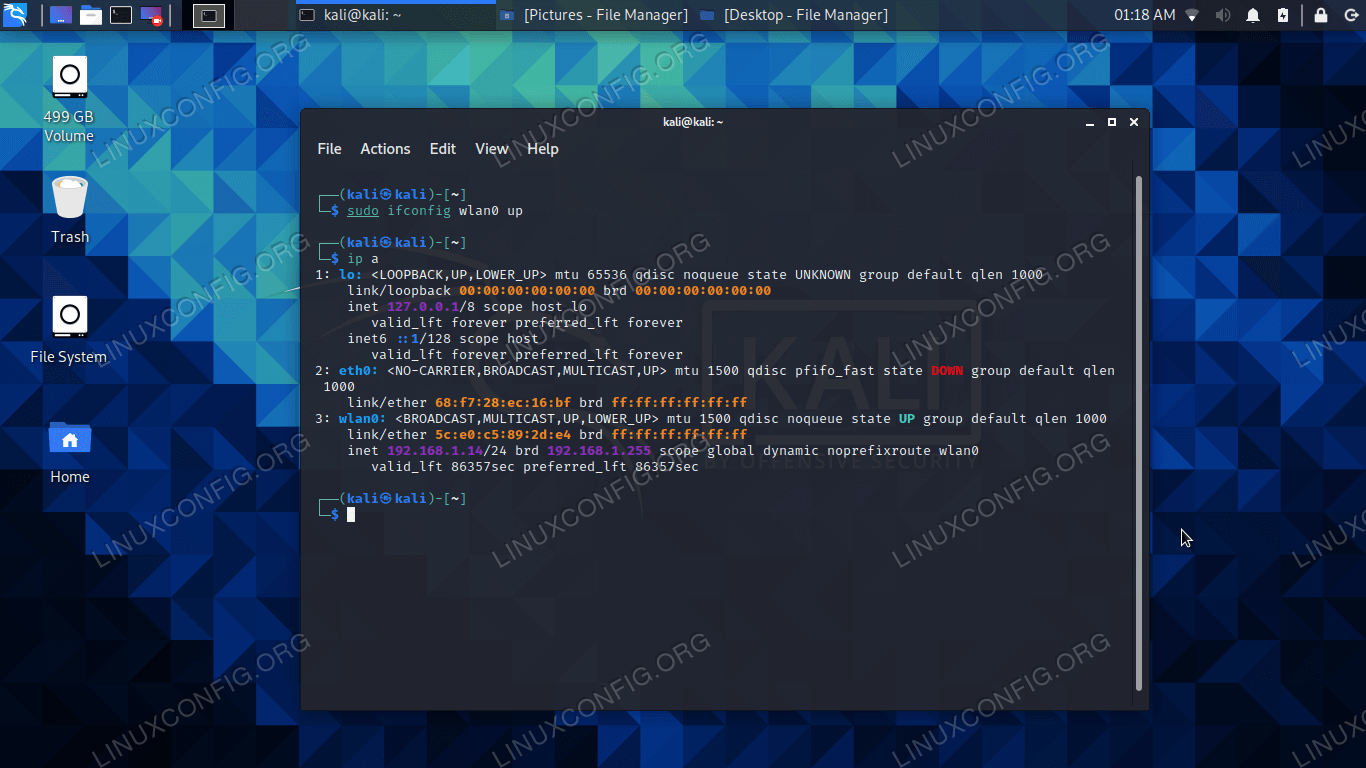
avslutande tankar
i den här guiden såg vi hur du aktiverar och inaktiverar WiFi via GUI och kommandorad i Kali Linux. Detta fungerar som en felsökningsmetod när ditt system inte kommer att ansluta till ett WiFi-nätverk eller om du inte har tillgång till internet. För ytterligare hjälp, se vår guide för att testa internetanslutning på Linux.